Łatwy sposób na tworzenie kopii zapasowych danych na zablokowanym telefonie iPhone XS / X / 8 / 7 / SE / 6s / 6
Zapomniałem hasła blokady ekranu iPhone’a X!
Zapomniałem hasła do mojego iPhone’a X. Teraz przycisk blokady jest zepsuty, a iTunes go nie rozpoznaje. Ten iPhone X był używany przez długi czas. Mam jednak na ten temat wiele danych i większość z nich jest dość ważna. Czy mogę wykonać kopię zapasową danych na zablokowanym iPhonie XX? Daj mi znać, jeśli masz dobrą radę. Z góry dziękuję!!
Przykro to słyszeć. Dobrą wiadomością jest to, że masz szansę wykonać kopię zapasową danych na zablokowanym iPhonie. W tym artykule pokażemy 3 sposoby selektywnego tworzenia kopii zapasowych zablokowanych danych iPhone’a.
- Część 1: Jak wykonać kopię zapasową zablokowanego iPhone’a za pomocą iTunes
- Część 2: Wyodrębnij zablokowane dane iPhone’a z kopii zapasowej iCloud
- Część 3: Jak wykonać kopię zapasową zablokowanych danych iPhone’a za pomocą DrFoneTool – Kopia zapasowa telefonu (iOS)
Część 1: Jak wykonać kopię zapasową zablokowanego iPhone’a za pomocą iTunes
Jeśli wcześniej zsynchronizowałeś iPhone’a z iTunes i nie uruchomiłeś ponownie iPhone’a po ostatnim podłączeniu iTunes, iTunes zapamięta hasło. Więc iTunes nie poprosi Cię o odblokowanie iPhone’a, gdy się z nim połączysz. W ten sposób możesz wykonać kopię zapasową zablokowanego iPhone’a za pomocą iTunes.
Krok 1: Uruchom iTunes i podłącz iPhone’a do komputera.
Krok 2: Kliknij „Podsumowanie” po lewej stronie okna, a następnie dotknij „Utwórz kopię zapasową teraz”, aby rozpocząć proces tworzenia kopii zapasowej.
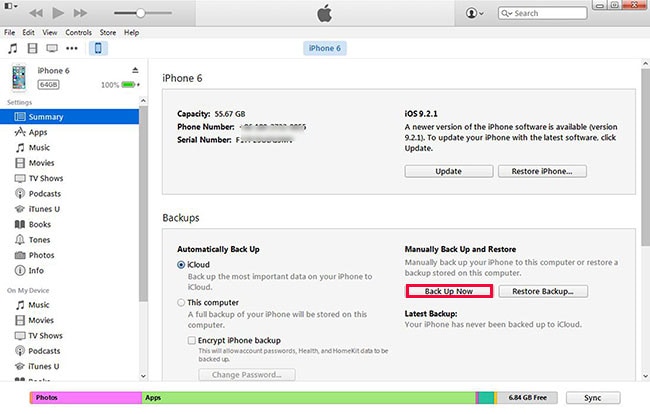
Krok 3: Jeśli proces tworzenia kopii zapasowej został zakończony, możesz znajdź lokalizację kopii zapasowej iPhone’a i sprawdź pliki kopii zapasowej.
Krok 4: Ponieważ wykonałeś kopię zapasową danych iPhone’a, możesz przełączyć iPhone’a w tryb odzyskiwania za pomocą iTunes, aby odblokować ekran blokady iPhone’a. Możesz nacisnąć jednocześnie przycisk Home i przycisk zasilania, zobaczysz logo Apple. Następnie zwolnij przycisk zasilania i naciskaj przycisk Home, aż pojawi się alert iTunes informujący, że Twój iPhone jest w trybie odzyskiwania. Zobaczysz ekran pokazany na Twoim iPhonie, to znaczy, że usuniesz hasło do iPhone’a.

Uwaga: Ale wielu użytkowników nie zsynchronizowało swojego iPhone’a z iTunes lub ponownie uruchomiło iPhone’a po ostatnim połączeniu z iTunes, wtedy iTunes nie może wykonać kopii zapasowej danych na zablokowanym iPhonie. Co zatem powinniśmy zrobić? Sprawdźmy następną część.
Część 2: Wyodrębnij zablokowane dane iPhone’a z kopii zapasowej iCloud
Jeśli wcześniej ustawiłeś kopię zapasową iCloud, iCloud automatycznie wykona kopię zapasową danych iPhone’a po połączeniu z Wi-Fi. W takim przypadku możesz użyć DrFoneTool – Odzyskiwanie danych (iOS) aby wyodrębnić zablokowane dane iPhone’a z kopii zapasowej iCloud na komputer. To oprogramowanie jest potężnym narzędziem do odzyskiwania danych, które umożliwia podgląd i selektywne odzyskiwanie danych iPhone’a z kopii zapasowej iCloud i kopii zapasowej iTunes.

DrFoneTool – Odzyskiwanie danych (iOS)
Zapewnia trzy sposoby odzyskiwania zablokowanych danych iPhone’a z iPhone’a XS / XR / X / 8 / 7 / 6s (Plus) / 6 (Plus) / 5S / 5C / 5
- Pobieraj dane bezpośrednio z iPhone’a, kopii zapasowej iTunes i kopii zapasowej iCloud.
- Pobierz i wyodrębnij kopię zapasową iCloud i kopię zapasową iTunes, aby pobrać z niej dane.
- Działa na wszystkich urządzeniach z systemem iOS. Kompatybilny z najnowszym iOS 13.

- Przeglądaj i selektywnie odzyskuj dane w oryginalnej jakości.
- Tylko do odczytu i bez ryzyka.
Krok 2: Uruchom oprogramowanie i wybierz „Odzyskiwanie danych” na desce rozdzielczej. Wybierz opcję „Odzyskaj z pliku kopii zapasowej iCloud” i zaloguj się do iCloud.

Krok 3: Po zalogowaniu się do iCloud program wyświetli listę kopii zapasowych iCloud w interfejsie. Możesz wybrać dowolną osobę i kliknąć „Pobierz”, aby uzyskać kopię zapasową iCloud.

Krok 4: Po zakończeniu procesu pobierania możesz wyświetlić podgląd i zaznaczyć elementy, aby wyeksportować je na swój komputer.

Część 3: Jak wykonać kopię zapasową zablokowanych danych iPhone’a za pomocą DrFoneTool – Kopia zapasowa telefonu (iOS)
Z powyższego wprowadzenia możemy wiedzieć, że musimy ustawić synchronizację iTunes lub kopię zapasową iCloud przed wykonaniem kopii zapasowej zablokowanych danych iPhone’a. Ale co, jeśli wcześniej nie robiłem obu tych rzeczy? W tej części pokażemy Ci potężne narzędzie, DrFoneTool – Kopia zapasowa telefonu (iOS), aby bezpośrednio wykonać kopię zapasową zablokowanych danych iPhone’a. Ten program może pomóc w uzyskaniu dostępu do iPhone’a, podglądzie, tworzeniu kopii zapasowych i eksportowaniu filmów iPhone’a, historii połączeń, notatek, wiadomości, kontaktów, zdjęć, wiadomości iMessages, wiadomości na Facebooku i wielu innych danych bez iTunes. Program obecnie doskonale współpracuje z systemem iOS 9 i obsługuje iPhone’a 6s (Plus), iPhone’a 6 (Plus), 5s, iPhone’a 5c, iPhone’a 5, iPhone’a 4s, iPhone’a 4 i iPhone’a 3GS. Możesz zaznaczyć poniższe pole, aby uzyskać więcej szczegółowych informacji o DrFoneTool.
Uwaga: Upewnij się, że podłączasz iPhone’a do zaufanego komputera. DrFoneTool może wykryć zablokowany telefon tylko wtedy, gdy iPhone wcześniej zaufał temu komputerowi.

DrFoneTool – Kopia zapasowa telefonu (iOS)
Kopia zapasowa i przywracanie zablokowanego iPhone’a staje się elastyczne i łatwe!
- Selektywne tworzenie kopii zapasowych i przywracanie zablokowanych danych iPhone’a w 3 minuty !.
- Eksportuj to, co chcesz z kopii zapasowej na komputer PC lub Mac.
- Brak utraty danych na urządzeniach podczas przywracania.
- Pięknie zaprojektowany interfejs użytkownika.
- W pełni kompatybilny z Windows 10, Mac 10.15 i iOS 13.
Kroki tworzenia kopii zapasowej i przywracania zablokowanego iPhone’a
Następnie sprawdźmy szczegółowo, jak wykonać kopię zapasową danych na zablokowanym iPhonie bez iTunes. Ten przewodnik jest oparty na wersji DrFoneTool dla systemu Windows. Jeśli jesteś użytkownikiem Mac, pobierz wersję Mac. Operacja jest podobna.
Krok 1. Podłącz swój iPhone do komputera
Aby wykonać kopię zapasową zablokowanego iPhone’a, uruchom program po zainstalowaniu i podłącz iPhone’a do komputera. Po wykryciu urządzenia przez program zobaczysz okno pokazane w następujący sposób.

Krok 2. Wybierz „Kopia zapasowa telefonu”
Po wybraniu „Kopia zapasowa telefonu”, kliknij Kopia zapasowa. Następnie musisz wybrać typ danych do utworzenia kopii zapasowej i rozpocząć proces tworzenia kopii zapasowej.

Krok 3. Utwórz kopię zapasową zablokowanych danych iPhone’a
Teraz DrFoneTool tworzy kopię zapasową danych Twojego iPhone’a, nie odłączaj urządzenia.

Krok 4. Eksportuj lub przywracaj zablokowany iPhone
Po zakończeniu tworzenia kopii zapasowej kliknij Wyświetl historię kopii zapasowych, aby wyświetlić wszystkie pliki kopii zapasowej na komputerze. Wybierz plik kopii zapasowej i kliknij Widok, możesz sprawdzić całą zawartość pliku kopii zapasowej w kategoriach. Zaznacz dowolny z nich do wyeksportowania lub przywrócenia, wystarczy kliknąć przycisk „Przywróć do urządzenia” lub „Eksportuj do komputera” w prawym dolnym rogu okna.

Uwaga: Jeśli nadal jesteś proszony o podanie hasła przez DrFoneTool, nie złość się. Musisz wiedzieć, że DrFoneTool nie może niczego zmienić na Twoim iPhonie, w tym wyłączyć hasło. Tak więc usunięcie hasła nie pomoże. Jeśli ostatnio zsynchronizowałeś swoje urządzenie z iTunes, a iTunes zapamięta hasło. W ten sposób DrFoneTool może dostać się do twojego urządzenia za jego pomocą. Oczywiście nie musisz uruchamiać iTunes na swoim komputerze, gdy używasz DrFoneTool. Pozwól, aby Twój telefon ufał komputerowi podczas podłączania telefonu do komputera.
Wideo na temat tworzenia kopii zapasowych i przywracania zablokowanych danych iPhone’a
Ostatnie Artykuły:

